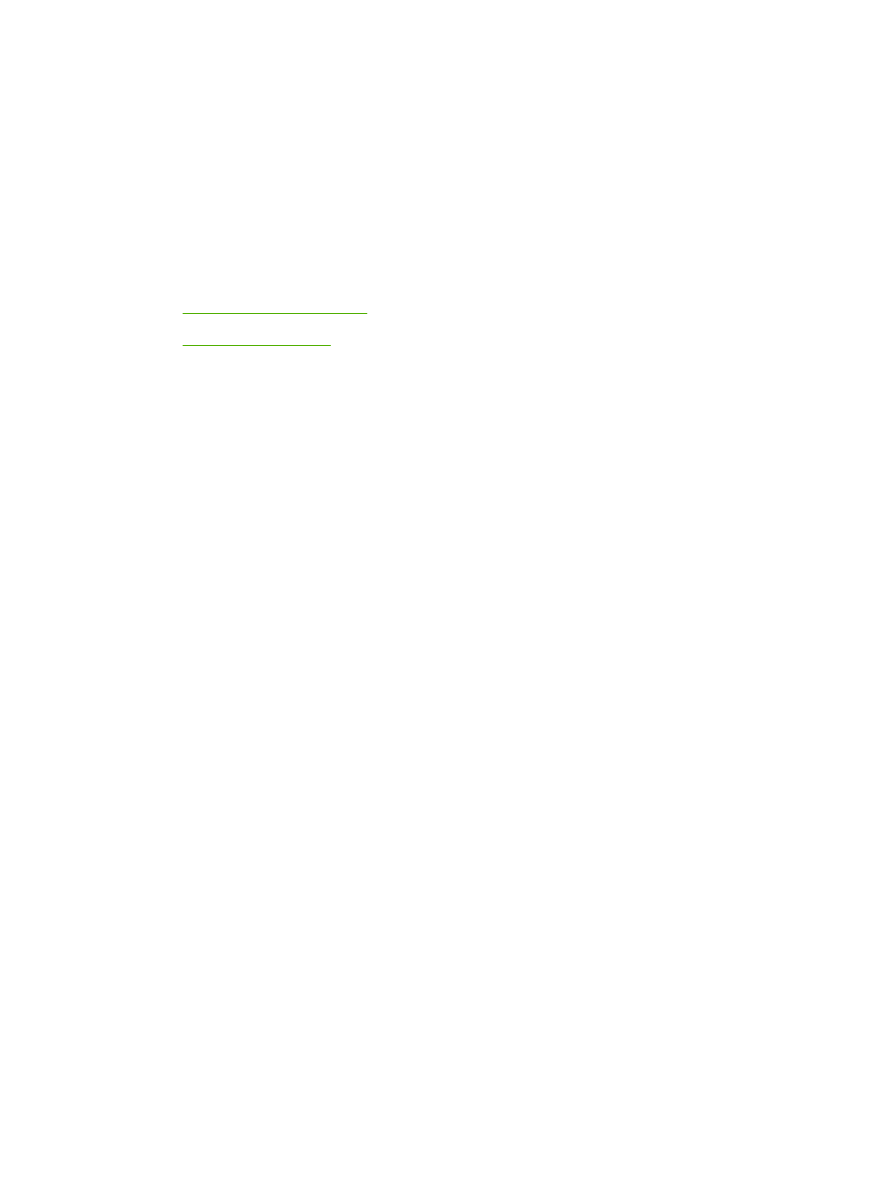
コントロール
パネル
●
コントロール
パネルの使用
●
[管理] メニューの使用
JAWW
15
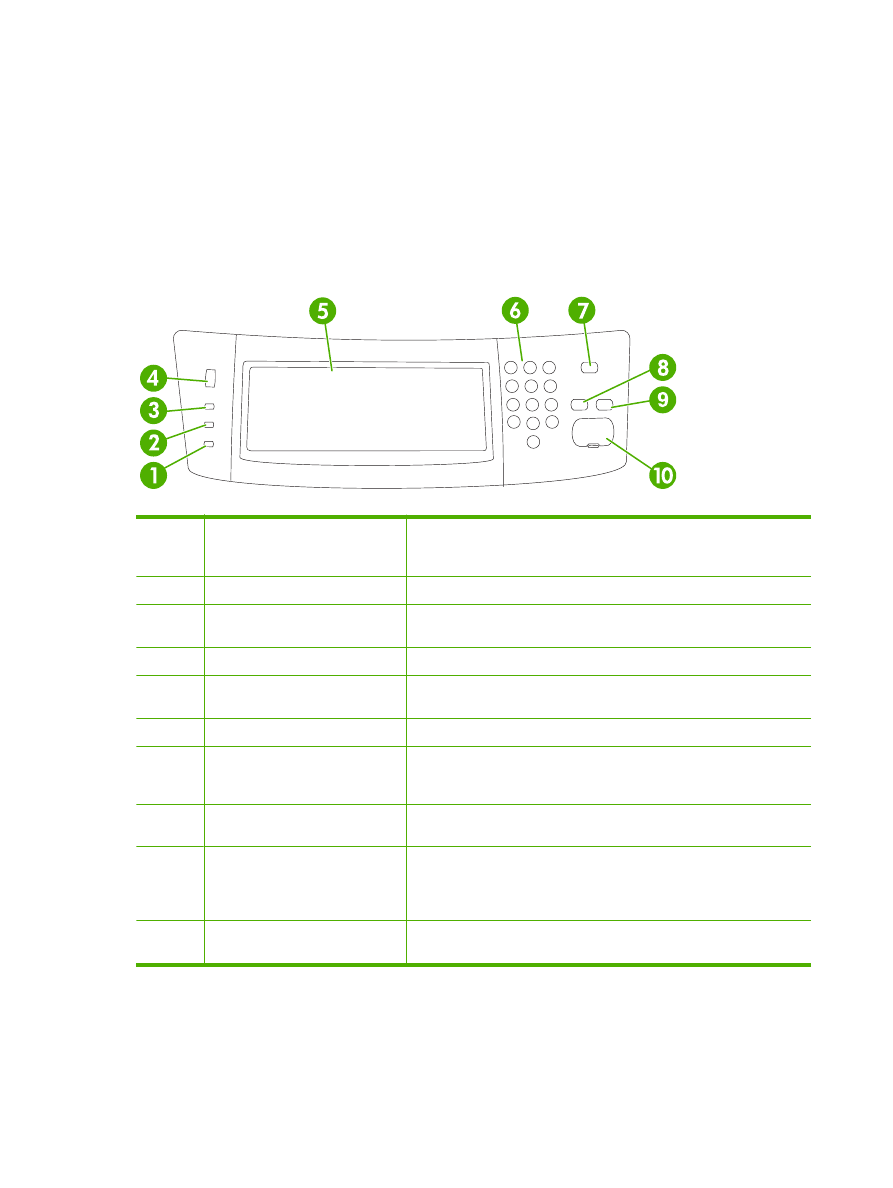
コントロール
パネルの使用
コントロール
パネルには、すべてのデバイス機能にアクセスできる VGA タッチスクリーンがありま
す。
ボタンと数値キーパッドを使用して、ジョブとデバイスのステータスを制御します。 LED は全
体のデバイス
ステータスを示します。
コントロール
パネルのレイアウト
コントロール
パネルには、タッチスクリーンのディスプレイ、ジョブ制御ボタン、数値キーパッド、
3 つの発光ダイオード (LED) のステータス ランプが表示されます。
1
[注意] ランプ
注意
ランプは、ユーザー操作が必要な状況であることを示します。 たと
えば、用紙トレイが空の場合やタッチスクリーンにエラー
メッセージが
表示される場合です。
2
[データ] ランプ
データ
ランプは、デバイスがデータを受信中であることを示します。
3
[印字可] ランプ
印字可
ランプは、ジョブの処理を開始する準備が整っていることを示し
ます。
4
輝度調整ダイアル
タッチスクリーンの輝度を調整するには、このダイヤルを回します。
5
タッチスクリーン
グラフィック デ
ィスプレイ
このタッチスクリーンを使用して、デバイス機能を開いてセットアップし
ます。
6
数字キーパッド
必要なコピー部数やその他の数値を入力できます。
7
スリープ時
ボタン
デバイスが長期間操作されなかった場合、自動的にスリープ
モードに移
行します。
デバイスをスリープモードにする場合、またはスリープ モー
ドから復帰する場合、
スリープ時
ボタンを押します。
8
リセット
ボタン
ジョブ設定を工場出荷時のデフォルト値またはユーザー定義のデフォルト
値にリセットします。
9
停止
ボタン
アクティブなジョブを停止します。
停止中に、コントロール パネルには
停止したジョブのオプションが表示されます
(たとえば、印刷ジョブの処
理中に
[停止] ボタンを押すと、コントロール パネルにその印刷ジョブを
キャンセルするか再開するかを確認するメッセージが表示されます
)。
10
スタート
ボタン
コピー
ジョブやデジタル送信を開始したり、中断したジョブを継続した
りします。
[ホーム] 画面
[ホーム] 画面からデバイス機能にアクセスできます。また、デバイスの現在のステータスが表示され
ます。
16
第